Flislegging av vinduer er ikke en ny ting på Linux. Det er faktisk en av de mer populære måtene å vise vinduer på plattformen. Grunnen til at folk (spesielt utviklere) elsker flisleggingsoppsettet er fordi det gjør at de kan ha mange forskjellige ting på skjermen samtidig. Dessverre har de som ønsker å glede seg over flisleggere av vindusledere i det siste, måttet håndtere klønete, aldrende tastaturgenveisdrevne skrivebordsmiljøer som i3. Som et resultat har de som bruker moderne skrivebordsmiljøer måttet gå glipp av - til nå, takket være en Gnome-utvidelse som kan gjøre det mulig å flislegge vinduer i Gnome-skall.
Denne utvidelsen er kjent som gTile, og det lar brukere bringe den elskede flisleggingsfunksjonaliteten som finnes på mange lette vindusledere til det moderne skrivebordsmiljøet Gnome Shell. Slik konfigurerer du det.
Installerer gTile
Siden gTile-verktøyet er en Gnome Shell-utvidelse,brukere bør installere det fra Gnome-utvidelsesbutikken. Klikk her for å komme til siden gTile-utvidelsen. Derfra finner du glidebryteren og velger “på” for å få frem installasjonsprompt for utvidelsen. Når ledeteksten vises, trykk “installer”. gTile bør installeres med en gang.
Forstå at den enkle installasjonen bare vil fungere hvis du har integrert plugin-modulen “Gnome Chrome” aktivert for nettleseren din. Følg guiden vår her for å få pluginen til å fungere.
Vil du ikke installere plugin-modulen? Vurder å installere utvidelsen via nedlasting.
Å installere utvidelsen uten nettleserenplugin, åpne "Gnome Tweak Tool" og klikk på "Extensions". Åpne opp gTile-utvidelsessiden på nettstedet, og klikk på rullegardinmenyen ved siden av “Shell Version”. Velg versjonen av Gnome Shell du bruker for å starte nedlastingen.
Når nedlastingen er fullført, går du tilbake tilGnome Tweak Tool og klikk “open”. Hvis du klikker på "åpen" -knappen, vises et dialogvindu for fillesere. Dette vinduet ber brukeren søke etter en utvidelse å installere.
Finn gTile i “Nedlastinger” og velg det. Derfra skal den installeres på systemet. Aktiver utvidelsen ved å bla ned og klikke “på” i Tweak Tool ved siden av “gTile”.
Bruker gTile
Nå som gTile-utvidelsen er installert,Du kan bruke den til å få flislagte vinduer i Gnome Shell. For å starte flislegging av vinduer, velg ikonet grafisk verktøyikon i Gnome-panelet. Dette ikonet lar brukeren fortelle gTile hvordan man skalerer vinduer på et rutenett.
Det er tre forskjellige størrelser på rutenett som skaleresvinduer som brukerne kan velge mellom. Disse rutenettene er 8 × 6, 6 × 4 og 4 × 4. For å veksle mellom rutenett, klikk på gTile-ikonet, se etter et av de tre rutenettalternativene og velg det. Skaleringsverktøyet begynner automatisk å bruke den nye størrelsen.
Merk: gTile fungerer best med flere vinduer som er åpne samtidig.
Manuell flislegging
En av de kraftigste funksjonene i gTile er densmuligheten til å la brukeren manuelt flislegge. Det oppnår dette ved å bruke Gnome-vindusansvarlig, i stedet for rare hacks og triks. Hvis du vil skalere et program manuelt, bytter du til det. Derfra bruker du rutenettet til å tegne flisen.
GTile-utvidelsen ser på ristetegningen og skalerer programmet deretter. Gjenta denne prosessen for hvert program for å lage en tilpasset flislagt layout.
4 × 4 delt skjermflislegging

Sammen med manuell flislegging kan gTile-forlengelsengjør ting automatisk. En av de automatiske funksjonene er en “4 × 4” -flis (alias skalering av 4 vinduer i like 25% deler av en skjerm). Brukere bør vite at 4 × 4 ikke krever 4 programmer. Det skaleres opp. Hvis du klikker på dette alternativet med 8 åpne programmer, blir det 8 × 8 osv.
For å automatisk skalere programmer i denne modusen, klikker du på gTile-ikonet i panelet og klikker på ikonet som viser fire vinduer i samme størrelse.
1 × 2 skjermflislegging
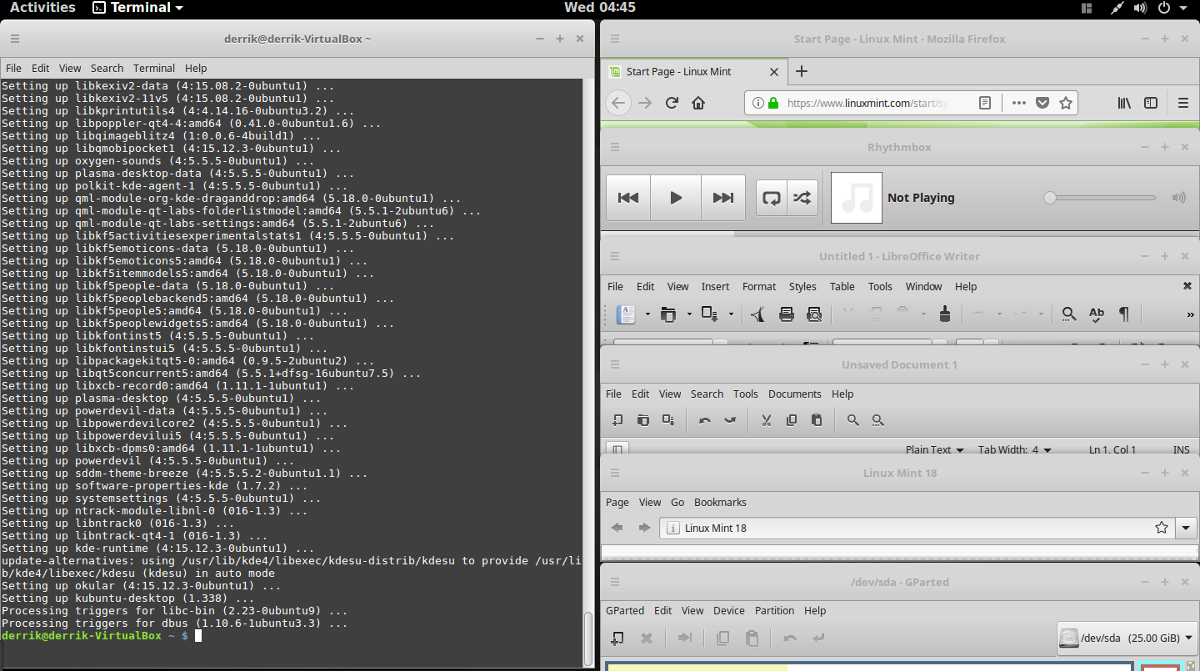
En annen god flisemodus for gTile er 1 × 2modus. Med denne modusen kan brukere ha ett program til venstre og ta opp 50% av skjermen, mens 2 andre deler 25% av høyre. Som den andre automatiske modusen, skaleres 1 × 3 opp (1 × 2 kan bli 1 × 4 osv.).
Hvis du vil flise programmer i 1 × 2-modus, klikker du på gTile-ikonet på panelet og velger ikonet ved siden av 4 × 4. Det skal automatisk skalere programmer i 1 × 2-oppsettet.
Avinstaller gTile
Vil du ikke bruke gTile lenger? Avinstaller det ved å åpne Gnome Tweak Tool og klikke på "utvidelser" -knappen. Innenfor utvidelser, bla nedover og finn “gTile”. Se etter “fjern” -knappen og klikk på den. Alternativt kan du gå tilbake til gTile-utvidelsessiden og klikke på glidebryteren for å "slå av" for å deaktivere den midlertidig.
Andre fliseforlengelser
Sammen med gTile er det mange andre godeutvidelser som bringer denne funksjonaliteten til Gnome-skrivebordet. Et av de beste alternativene til gTile er Tilingnome. Det er et solid alternativ som først og fremst fokuserer på hurtigtaster, snarere enn musen. Foreløpig har Tilingnome støtte for alle versjoner av Gnome Shell opp til versjon 3.28.
For å installere det, gå over til Gnome Shellutvidelseslager, klikk på "på" glidebryteren og installer den. Husk også å sjekke ut den offisielle Github-siden for å lære mer om Tilingnome-tastatursnarveiene.












kommentarer